前段时间,小编在论坛上看到有这么一个问题:小白U盘启动盘制作工具怎么使用,为此,小编给大家讲解小白U盘启动盘制作工具怎么使用,希望你们看完后有所了解。
怎么使用小白U盘启动盘制作工具?有人会这样问道,看这里,答案就在这,在这里小编给大家讲述怎么使用小白U盘启动盘制作工具。希望能对你们有所帮助。
小白U盘启动盘制作工具使用教程
首先,安装打开小白一键U盘装系统主界面
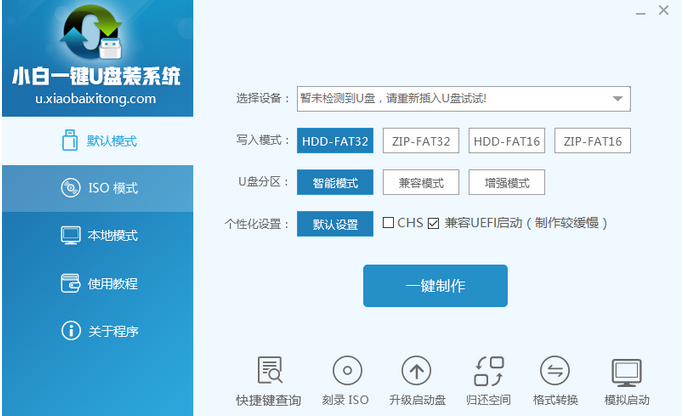
怎么使用小白U盘启动盘制作工具载图1
插入U盘,写入模式/U盘分区/个性化设置默认,点击“一键制作”按钮。
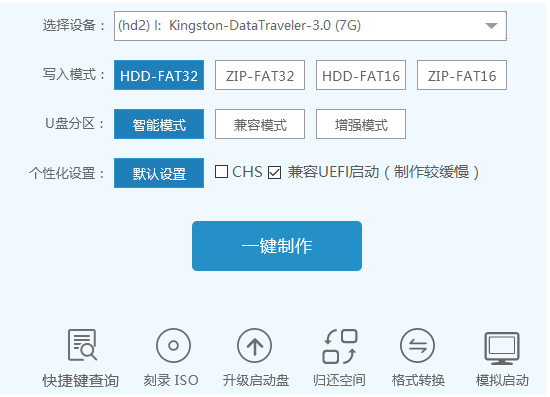
怎么使用小白U盘启动盘制作工具载图2
点击“确定”
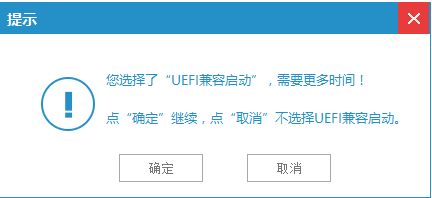
怎么使用小白U盘启动盘制作工具载图3
再次确定
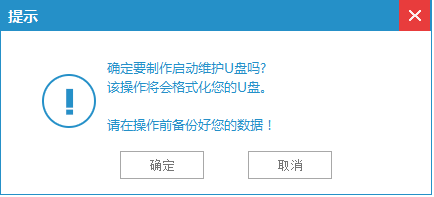
怎么使用小白U盘启动盘制作工具载图4
开始写入

怎么使用小白U盘启动盘制作工具载图5
制作完成
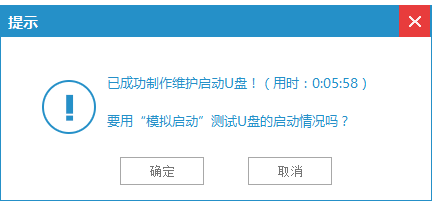
怎么使用小白U盘启动盘制作工具载图6
找到相应主板的bios启动热键,设置usb设备为第一启动顺序。

怎么使用小白U盘启动盘制作工具载图7
选择第一项
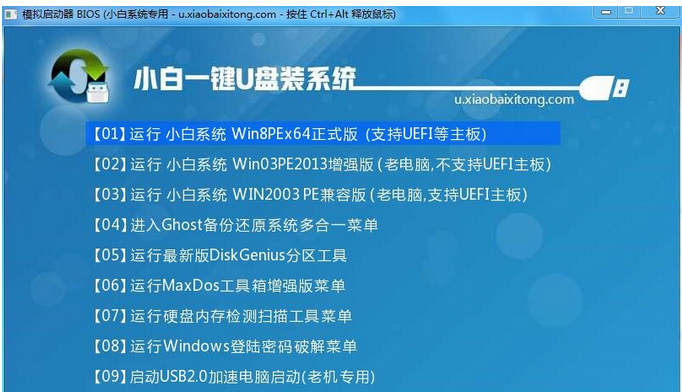
怎么使用小白U盘启动盘制作工具载图8
选择系统目标安装盘符以及准备好的系统文件,按照提示步骤下一步。

怎么使用小白U盘启动盘制作工具载图9

怎么使用小白U盘启动盘制作工具载图10

怎么使用小白U盘启动盘制作工具载图11
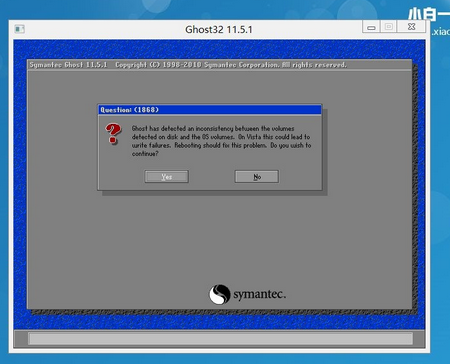
怎么使用小白U盘启动盘制作工具载图12
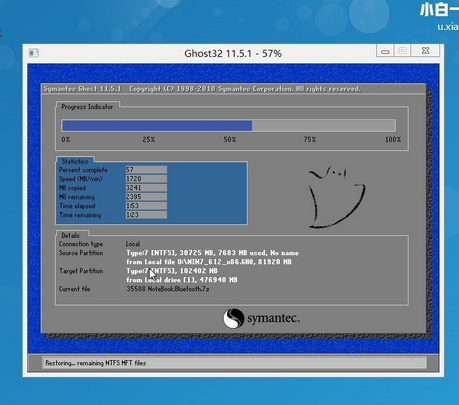
怎么使用小白U盘启动盘制作工具载图13
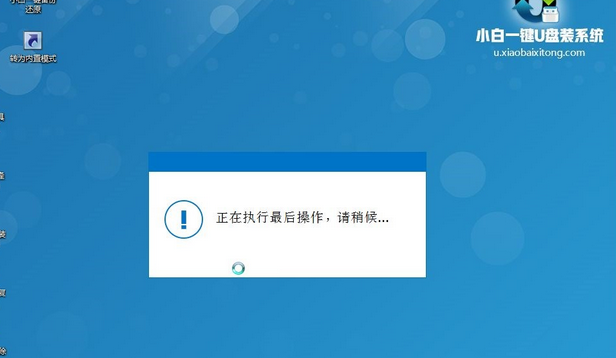
怎么使用小白U盘启动盘制作工具载图14
重启电脑完毕。

怎么使用小白U盘启动盘制作工具载图15
Copyright ©2018-2023 www.958358.com 粤ICP备19111771号-7 增值电信业务经营许可证 粤B2-20231006